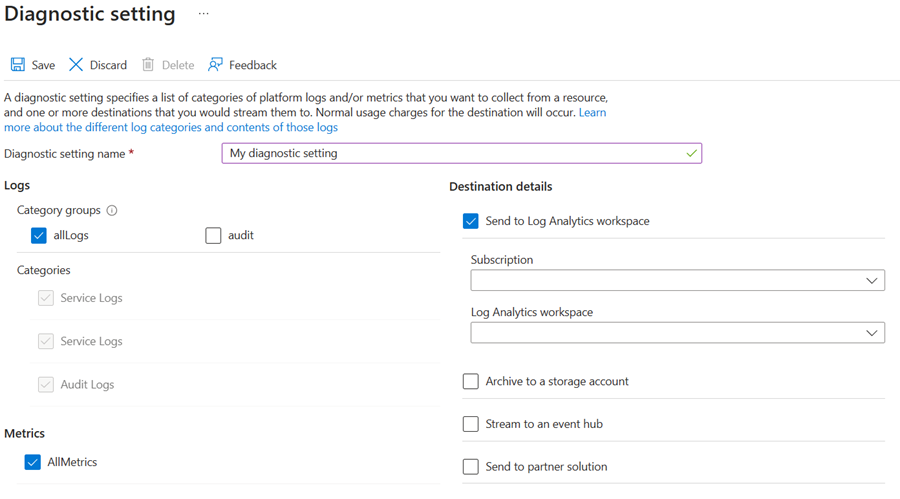مراقبة Azure Batch
توضح هذه المقالة ما يلي:
- أنواع بيانات المراقبة التي يمكنك جمعها لهذه الخدمة.
- طرق لتحليل تلك البيانات.
إشعار
إذا كنت على دراية بهذه الخدمة و/أو Azure Monitor وتريد فقط معرفة كيفية تحليل بيانات المراقبة، فشاهد قسم Analyze بالقرب من نهاية هذه المقالة.
عندما يكون لديك تطبيقات وعمليات أعمال مهمة تعتمد على موارد Azure، تحتاج إلى مراقبة النظام والحصول على تنبيهات له. تجمع خدمة Azure Monitor المقاييس والسجلات وتجمعها من كل مكون من مكونات النظام. يوفر لك Azure Monitor طريقة عرض التوفر والأداء والمرونة، ويعلمك بالمشكلات. يمكنك استخدام مدخل Microsoft Azure أو PowerShell أو Azure CLI أو REST API أو مكتبات العميل لإعداد بيانات المراقبة وعرضها.
- لمزيد من المعلومات حول Azure Monitor، راجع نظرة عامة على Azure Monitor.
- لمزيد من المعلومات حول كيفية مراقبة موارد Azure بشكل عام، راجع مراقبة موارد Azure باستخدام Azure Monitor.
أنواع الموارد
يستخدم Azure مفهوم أنواع الموارد والمعرفات لتحديد كل شيء في الاشتراك. أنواع الموارد هي أيضا جزء من معرفات الموارد لكل مورد يعمل في Azure. على سبيل المثال، نوع مورد واحد لجهاز ظاهري هو Microsoft.Compute/virtualMachines. للحصول على قائمة بالخدمات وأنواع الموارد المقترنة بها، راجع موفري الموارد.
ينظم Azure Monitor بالمثل بيانات المراقبة الأساسية في مقاييس وسجلات استنادا إلى أنواع الموارد، وتسمى أيضا مساحات الأسماء. تتوفر مقاييس وسجلات مختلفة أنواع موارد مختلفة. قد تكون خدمتك مقترنة بأكثر من نوع مورد واحد.
لمزيد من المعلومات حول أنواع الموارد للدفعة، راجع مرجع بيانات مراقبة الدفعات.
تخزين البيانات.
بالنسبة إلى Azure Monitor:
- يتم تخزين بيانات المقاييس في قاعدة بيانات مقاييس Azure Monitor.
- يتم تخزين بيانات السجل في مخزن سجلات Azure Monitor. Log Analytics هي أداة في مدخل Microsoft Azure يمكنها الاستعلام عن هذا المتجر.
- سجل نشاط Azure هو مخزن منفصل بواجهة خاصة به في مدخل Microsoft Azure.
يمكنك اختياريا توجيه بيانات سجل المقاييس والنشاط إلى مخزن سجلات Azure Monitor. يمكنك بعد ذلك استخدام Log Analytics للاستعلام عن البيانات وربطها ببيانات السجل الأخرى.
يمكن للعديد من الخدمات استخدام إعدادات التشخيص لإرسال بيانات القياس والسجل إلى مواقع التخزين الأخرى خارج Azure Monitor. تتضمن الأمثلة تخزين Azure وأنظمة الشركاء المستضافة وأنظمة الشركاء غير Azure باستخدام مراكز الأحداث.
للحصول على معلومات مفصلة حول كيفية تخزين Azure Monitor للبيانات، راجع النظام الأساسي لبيانات Azure Monitor.
الوصول إلى سجلات التشخيص في التخزين
في حالة أرشفة سجلات التشخيص المجمعة في حساب تخزين، يتم إنشاء حاوية تخزين في حساب التخزين بمخزون وقوع حدث ذي صلة. يتم إنشاء النقاط الكبيرة وفقاً لنمط التسمية التالي:
insights-{log category name}/resourceId=/SUBSCRIPTIONS/{subscription ID}/
RESOURCEGROUPS/{resource group name}/PROVIDERS/MICROSOFT.BATCH/
BATCHACCOUNTS/{Batch account name}/y={four-digit numeric year}/
m={two-digit numeric month}/d={two-digit numeric day}/
h={two-digit 24-hour clock hour}/m=00/PT1H.json
على سبيل المثال:
insights-metrics-pt1m/resourceId=/SUBSCRIPTIONS/XXXXXXXX-XXXX-XXXX-XXXX-XXXXXXXXXXXX/
RESOURCEGROUPS/MYRESOURCEGROUP/PROVIDERS/MICROSOFT.BATCH/
BATCHACCOUNTS/MYBATCHACCOUNT/y=2018/m=03/d=05/h=22/m=00/PT1H.json
يحتوي كل ملف كائن ثنائي كبير الحجم PT1H.json على أحداث بتنسيق JSON حدثت خلال الساعة المحددة في عنوان URL للكائن الثنائي كبير الحجم (على سبيل المثال، h=12). خلال الساعة الحالية، يتم إلحاق الأحداث بالملف PT1H.json عند حدوثها. دائماً ما تكون قيمة الدقيقة (m=00) هي 00، حيث يتم تقسيم أحداث السجل التشخيصي إلى نقاط فردية في الساعة. جميع الأوقات تتبع التوقيت العالمي المنسق (UTC).
يوضح المثال التالي إدخالا PoolResizeCompleteEvent في ملف سجل PT1H.json . يتضمن الإدخال معلومات حول العدد الحالي والهدف للعقد المخصصة وذات الأولوية المنخفضة ووقت بدء وانتهاء العملية.
{ "Tenant": "65298bc2729a4c93b11c00ad7e660501", "time": "2019-08-22T20:59:13.5698778Z", "resourceId": "/SUBSCRIPTIONS/XXXXXXXX-XXXX-XXXX-XXXX-XXXXXXXXXXXX/RESOURCEGROUPS/MYRESOURCEGROUP/PROVIDERS/MICROSOFT.BATCH/BATCHACCOUNTS/MYBATCHACCOUNT/", "category": "ServiceLog", "operationName": "PoolResizeCompleteEvent", "operationVersion": "2017-06-01", "properties": {"id":"MYPOOLID","nodeDeallocationOption":"Requeue","currentDedicatedNodes":10,"targetDedicatedNodes":100,"currentLowPriorityNodes":0,"targetLowPriorityNodes":0,"enableAutoScale":false,"isAutoPool":false,"startTime":"2019-08-22 20:50:59.522","endTime":"2019-08-22 20:59:12.489","resultCode":"Success","resultMessage":"The operation succeeded"}}
للوصول إلى السجلات في حساب التخزين برمجيا، استخدم واجهات برمجة تطبيقات التخزين.
مقاييس النظام الأساسي ل Azure Monitor
يوفر Azure Monitor مقاييس النظام الأساسي لمعظم الخدمات. هذه المقاييس هي:
- معرف بشكل فردي لكل مساحة اسم.
- مخزن في قاعدة بيانات مقاييس السلسلة الزمنية ل Azure Monitor.
- خفيف الوزن وقادر على دعم التنبيه في الوقت الفعلي تقريبا.
- يستخدم لتعقب أداء مورد بمرور الوقت.
المجموعة: يجمع Azure Monitor مقاييس النظام الأساسي تلقائيا. لا يلزم التكوين.
التوجيه: يمكنك أيضا توجيه بعض مقاييس النظام الأساسي إلى Azure Monitor Logs / Log Analytics حتى تتمكن من الاستعلام عنها باستخدام بيانات السجل الأخرى. تحقق من إعداد تصدير DS لكل مقياس لمعرفة ما إذا كان يمكنك استخدام إعداد تشخيص لتوجيه المقياس إلى سجلات Azure Monitor / Log Analytics.
- لمزيد من المعلومات، راجع إعداد تشخيص المقاييس.
- لتكوين إعدادات التشخيص لخدمة ما، راجع إنشاء إعدادات التشخيص في Azure Monitor.
للحصول على قائمة بجميع المقاييس، من الممكن جمعها لجميع الموارد في Azure Monitor، راجع المقاييس المدعومة في Azure Monitor.
من أمثلة المقاييس في حساب Batch أحداث إنشاء التجمع، وعدد العقد ذات الأولوية المنخفضة، وأحداث المهمة المكتملة. يمكن أن تساعد هذه المقاييس في تحديد الاتجاهات ويمكن استخدامها لتحليل البيانات.
إشعار
قد تظل المقاييس المنبعثة في آخر 3 دقائق مجمعة، لذلك قد يتم الإبلاغ عن القيم بشكل أقل خلال هذا الإطار الزمني. التسليم القياسي غير مضمون وقد يتأثر بالتسليم خارج الطلب أو فقدان البيانات أو التكرار.
للحصول على قائمة كاملة بالمقاييس المتوفرة للدفعة، راجع مرجع بيانات مراقبة الدفعات.
سجلات موارد Azure Monitor
توفر سجلات الموارد نظرة ثاقبة على العمليات التي تم إجراؤها بواسطة مورد Azure. يتم إنشاء السجلات تلقائيا، ولكن يجب توجيهها إلى سجلات Azure Monitor لحفظها أو الاستعلام عنها. يتم تنظيم السجلات في فئات. قد تحتوي مساحة الاسم المحددة على فئات سجل موارد متعددة.
المجموعة: لا يتم تجميع سجلات الموارد وتخزينها حتى تقوم بإنشاء إعداد تشخيص وتوجيه السجلات إلى موقع واحد أو أكثر. عند إنشاء إعداد تشخيص، فإنك تحدد فئات السجلات المراد تجميعها. هناك طرق متعددة لإنشاء إعدادات التشخيص وصيانتها، بما في ذلك مدخل Microsoft Azure برمجيا، وعلى الرغم من نهج Azure.
التوجيه: الافتراضي المقترح هو توجيه سجلات الموارد إلى سجلات Azure Monitor حتى تتمكن من الاستعلام عنها باستخدام بيانات السجل الأخرى. تتوفر أيضا مواقع أخرى مثل Azure Storage وAzure Event Hubs وبعض شركاء مراقبة Microsoft. لمزيد من المعلومات، راجع سجلات موارد Azure ووجهات سجل الموارد.
للحصول على معلومات مفصلة حول جمع سجلات الموارد وتخزينها وتوجيهها، راجع إعدادات التشخيص في Azure Monitor.
للحصول على قائمة بجميع فئات سجل الموارد المتوفرة في Azure Monitor، راجع سجلات الموارد المدعومة في Azure Monitor.
تحتوي جميع سجلات الموارد في Azure Monitor على نفس حقول العنوان، متبوعة بالحقول الخاصة بالخدمة. المخطط الشائع مُوضح في مخطط سجل الموارد في Azure Monitor.
بالنسبة لفئات سجل الموارد المتوفرة وجداول Log Analytics المقترنة بها ومخططات السجلات ل Batch، راجع مرجع بيانات مراقبة الدفعات.
يجب عليك تمكين إعدادات التشخيص بشكل صريح لكل حساب دفعة تريد مراقبته.
بالنسبة لخدمة Batch، يمكنك جمع السجلات التالية:
- ServiceLog: الأحداث المنبعثة من خدمة Batch خلال عمر مورد فردي مثل تجمع أو مهمة.
- AllMetrics: المقاييس على مستوى الحساب الدفعي.
تظهر لقطة الشاشة التالية مثالا لإعداد التشخيص الذي يرسل allLogs و AllMetrics إلى مساحة عمل Log Analytics.
عند إنشاء تجمع Azure Batch، يمكنك تثبيت أي من الملحقات التالية المتعلقة بالمراقبة على عقد الحساب لجمع البيانات وتحليلها:
- عامل Azure Monitor لنظام Linux
- عامل Azure Monitor لنظام التشغيل Windows
- ملحق Azure Diagnostics لأجهزة Windows الظاهرية
- ملحق Azure Monitor Logs للتحليلات والمراقبة لأنظمة Linux
- ملحق Azure Monitor Logs للتحليلات والمراقبة لأنظمة Windows
للمقارنة بين الملحقات والوكلاء المختلفة والبيانات التي يجمعونها، راجع مقارنة العوامل.
سجل الأنشطة Azure
يحتوي سجل النشاط على أحداث على مستوى الاشتراك تتعقب العمليات لكل مورد Azure كما هو ظاهر من خارج هذا المورد؛ على سبيل المثال، إنشاء مورد جديد أو بدء تشغيل جهاز ظاهري.
المجموعة: يتم إنشاء أحداث سجل النشاط تلقائيا وتجميعها في مخزن منفصل للعرض في مدخل Microsoft Azure.
التوجيه: يمكنك إرسال بيانات سجل النشاط إلى سجلات Azure Monitor حتى تتمكن من تحليلها جنبا إلى جنب مع بيانات السجل الأخرى. تتوفر أيضا مواقع أخرى مثل Azure Storage وAzure Event Hubs وبعض شركاء مراقبة Microsoft. لمزيد من المعلومات حول كيفية توجيه سجل النشاط، راجع نظرة عامة على سجل نشاط Azure.
وبالنسبة لحسابات Batch على وجه التحديد، يجمع سجل النشاط الأحداث المتعلقة بإنشاء الحساب وحذفه وإدارة المفاتيح.
تحليل بيانات المراقبة
هناك العديد من الأدوات لتحليل بيانات المراقبة.
أدوات Azure Monitor
يدعم Azure Monitor الأدوات الأساسية التالية:
مستكشف المقاييس، أداة في مدخل Microsoft Azure تسمح لك بعرض وتحليل المقاييس لموارد Azure. لمزيد من المعلومات، راجع تحليل المقاييس باستخدام مستكشف مقاييس Azure Monitor.
Log Analytics، أداة في مدخل Microsoft Azure تسمح لك بالاستعلام عن بيانات السجل وتحليلها باستخدام لغة استعلام Kusto (KQL). لمزيد من المعلومات، راجع البدء في استعلامات السجل في Azure Monitor.
سجل النشاط، الذي يحتوي على واجهة مستخدم في مدخل Microsoft Azure للعرض وعمليات البحث الأساسية. لإجراء تحليل أكثر تعمقا، يجب عليك توجيه البيانات إلى سجلات Azure Monitor وتشغيل استعلامات أكثر تعقيدا في Log Analytics.
تتضمن الأدوات التي تسمح بتصور أكثر تعقيدا ما يلي:
- لوحات المعلومات التي تتيح لك دمج أنواع مختلفة من البيانات في جزء واحد في مدخل Microsoft Azure.
- المصنفات والتقارير القابلة للتخصيص التي يمكنك إنشاؤها في مدخل Microsoft Azure. يمكن أن تتضمن المصنفات النص والمقاييس واستعلامات السجل.
- Grafana، أداة منصة مفتوحة تتفوق في لوحات المعلومات التشغيلية. يمكنك استخدام Grafana لإنشاء لوحات معلومات تتضمن بيانات من مصادر متعددة غير Azure Monitor.
- Power BI، خدمة تحليلات الأعمال التي توفر مرئيات تفاعلية عبر مصادر بيانات مختلفة. يمكنك تكوين Power BI لاستيراد بيانات السجل تلقائيًا من Azure Monitor للاستفادة من هذه المرئيات.
عند تحليل مقاييس الدفعة المستندة إلى العدد مثل Dedicated Core Count أو عدد العقد ذات الأولوية المنخفضة ، استخدم تجميع Avg . بالنسبة للمقاييس المستندة إلى الحدث مثل أحداث تغيير حجم التجمع الكامل، استخدم تجميع العدد . تجنب استخدام التجميع المجموع، والذي يجمع قيم جميع نقاط البيانات التي تم تلقيها خلال فترة المخطط.
أدوات تصدير Azure Monitor
يمكنك الحصول على البيانات من Azure Monitor في أدوات أخرى باستخدام الطرق التالية:
المقاييس: استخدم واجهة برمجة تطبيقات REST للمقاييس لاستخراج بيانات القياس من قاعدة بيانات مقاييس Azure Monitor. تدعم واجهة برمجة التطبيقات تعبيرات التصفية لتحسين البيانات التي تم استردادها. لمزيد من المعلومات، راجع مرجع Azure Monitor REST API.
السجلات: استخدم واجهة برمجة تطبيقات REST أو مكتبات العميل المقترنة.
خيار آخر هو تصدير بيانات مساحة العمل.
لبدء استخدام واجهة برمجة تطبيقات REST ل Azure Monitor، راجع معاينة واجهة برمجة تطبيقات REST لمراقبة Azure.
استعلامات Kusto
يمكنك تحليل بيانات المراقبة في مخزن Azure Monitor Logs / Log Analytics باستخدام لغة استعلام Kusto (KQL).
هام
عند تحديد Logs من قائمة الخدمة في المدخل، يفتح Log Analytics مع تعيين نطاق الاستعلام إلى الخدمة الحالية. يعني هذا النطاق أن استعلامات السجل ستتضمن بيانات من هذا النوع من الموارد فقط. إذا كنت ترغب في تشغيل استعلام يتضمن بيانات من خدمات Azure الأخرى، فحدد Logs من قائمة Azure Monitor . راجع نطاق الاستعلام عن السجل والزمن في Azure Monitor Log Analytics للحصول على التفاصيل.
للحصول على قائمة بالاستعلامات الشائعة لأي خدمة، راجع واجهة استعلامات Log Analytics.
نماذج الاستعلامات
فيما يلي بعض نماذج استعلامات السجل ل Batch:
تغيير حجم التجمع: يسرد أوقات تغيير الحجم حسب التجمع ورمز النتيجة (النجاح أو الفشل):
AzureDiagnostics
| where OperationName=="PoolResizeCompleteEvent"
| summarize operationTimes=make_list(startTime_s) by poolName=id_s, resultCode=resultCode_s
مدد المهام: تمنح الوقت المنقضي للمهام بالثوان، من بداية المهمة إلى اكتمال المهمة.
AzureDiagnostics
| where OperationName=="TaskCompleteEvent"
| extend taskId=id_s, ElapsedTime=datetime_diff('second', executionInfo_endTime_t, executionInfo_startTime_t) // For longer running tasks, consider changing 'second' to 'minute' or 'hour'
| summarize taskList=make_list(taskId) by ElapsedTime
المهام الفاشلة لكل مهمة: تسرد المهام الفاشلة حسب المهمة الأصل.
AzureDiagnostics
| where OperationName=="TaskFailEvent"
| summarize failedTaskList=make_list(id_s) by jobId=jobId_s, ResourceId
التنبيهات
تقوم تنبيهات Azure Monitor بإعلامك بشكل استباقي عند العثور على شروط محددة في بيانات المراقبة الخاصة بك. تسمح لك التنبيهات بتحديد المشكلات ومعالجتها في النظام قبل أن يلاحظها عملاؤك. لمزيد من المعلومات، راجع تنبيهات Azure Monitor.
هناك العديد من مصادر التنبيهات الشائعة لموارد Azure. للحصول على أمثلة للتنبيهات الشائعة لموارد Azure، راجع نموذج استعلامات تنبيه السجل. يوفر موقع Azure Monitor Baseline Alerts (AMBA) طريقة شبه آلية لتنفيذ تنبيهات قياس النظام الأساسي الهامة ولوحات المعلومات والإرشادات. ينطبق الموقع على مجموعة فرعية موسعة باستمرار من خدمات Azure، بما في ذلك جميع الخدمات التي تعد جزءا من منطقة هبوط Azure (ALZ).
يوحد مخطط التنبيه الشائع استهلاك إعلامات تنبيه Azure Monitor. لمزيد من المعلومات، راجع مخطط التنبيه الشائع.
أنواع التنبيهات
يمكنك التنبيه على أي مقياس أو مصدر بيانات سجل في النظام الأساسي للبيانات Azure Monitor. هناك العديد من أنواع التنبيهات المختلفة اعتمادا على الخدمات التي تراقبها وبيانات المراقبة التي تجمعها. أنواع مختلفة من التنبيهات لها فوائد وعيوب مختلفة. لمزيد من المعلومات، راجع اختيار نوع تنبيه المراقبة الصحيح.
تصف القائمة التالية أنواع تنبيهات Azure Monitor التي يمكنك إنشاؤها:
- تقيم التنبيهات القياسية مقاييس الموارد على فترات منتظمة. يمكن أن تكون المقاييس مقاييس النظام الأساسي أو المقاييس المخصصة أو السجلات من Azure Monitor المحولة إلى مقاييس أو مقاييس Application Insights. يمكن أن تطبق التنبيهات القياسية أيضا شروطا متعددة وحدا ديناميكيا.
- تسمح تنبيهات السجل للمستخدمين باستخدام استعلام Log Analytics لتقييم سجلات الموارد بتردد محدد مسبقا.
- يتم تشغيل تنبيهات سجل النشاط عند حدوث حدث سجل نشاط جديد يطابق الشروط المحددة. تنبيهات صحة الموارد وتنبيهات حالة الخدمة هي تنبيهات سجل النشاط التي تبلغ عن الخدمة وصحة الموارد.
تدعم بعض خدمات Azure أيضا تنبيهات الكشف الذكية أو تنبيهات Prometheus أو قواعد التنبيه الموصى بها.
بالنسبة لبعض الخدمات، يمكنك المراقبة على نطاق واسع عن طريق تطبيق نفس قاعدة التنبيه القياسي على موارد متعددة من نفس النوع موجودة في نفس منطقة Azure. يتم إرسال إعلامات فردية لكل مورد مراقب. للحصول على خدمات Azure المدعومة والسحب، راجع مراقبة موارد متعددة باستخدام قاعدة تنبيه واحدة.
إشعار
إذا كنت تقوم بإنشاء أو تشغيل تطبيق يعمل على الخدمة الخاصة بك، فقد توفر رؤى تطبيق Azure Monitor المزيد من أنواع التنبيهات.
قواعد تنبيه الدفعة
نظرا لأن التسليم القياسي يمكن أن يكون عرضة لتناقضات مثل التسليم خارج الطلب أو فقدان البيانات أو التكرار، يجب تجنب التنبيهات التي يتم تشغيلها على نقطة بيانات واحدة. بدلا من ذلك، استخدم الحدود لحساب حالات عدم التناسق هذه على مدى فترة زمنية.
على سبيل المثال، قد ترغب في تكوين تنبيه قياسي عندما ينخفض العدد الأساسي ذي الأولوية المنخفضة إلى مستوى معين. يمكنك بعد ذلك استخدام هذا التنبيه لضبط تكوين التجمعات الخاصة بك. للحصول على أفضل النتائج، قم بتعيين فترة 10 دقائق أو أكثر حيث يتم تشغيل التنبيه إذا انخفض متوسط العدد الأساسي ذي الأولوية المنخفضة أقل من قيمة الحد للفترة بأكملها. تسمح هذه الفترة الزمنية بتجميع المقاييس بحيث تحصل على نتائج أكثر دقة.
يسرد الجدول التالي بعض مشغلات قاعدة التنبيه للدفعة. قواعد التنبيه هذه هي مجرد أمثلة. يمكنك تعيين تنبيهات لأي مقياس أو إدخال سجل أو إدخال سجل نشاط مدرج في مرجع بيانات مراقبة الدفعة.
| نوع التنبيه | شرط | الوصف |
|---|---|---|
| Metric | عدد العقد غير القابلة للاستخدام | كلما كان عدد العقد غير القابلة للاستخدام أكبر من 0 |
| Metric | أحداث فشل المهمة | كلما كان إجمالي أحداث فشل المهمة أكبر من الحد الديناميكي |
توصيات Advisor
بالنسبة لبعض الخدمات، إذا حدثت ظروف حرجة أو تغييرات وشيكة أثناء عمليات الموارد، يتم عرض تنبيه على صفحة نظرة عامة على الخدمة في المدخل. يمكنك العثور على مزيد من المعلومات والإصلاحات الموصى بها للتنبيه في توصيات Advisor ضمن المراقبة في القائمة اليمنى. أثناء العمليات العادية، لا يتم عرض توصيات المستشار.
لمزيد من المعلومات حول Azure Advisor، راجع نظرة عامة على Azure Advisor.
خيارات مراقبة الدفعات الأخرى
Batch Explorer هو أداة عميل حرة وغنية بالمزايا ومستقلة للمساعدة في إنشاء تطبيقات Azure Batch وتصحيحها ومراقبتها. يمكنك استخدام Azure Batch Insights مع Batch Explorer للحصول على إحصائيات النظام لعقد Batch، مثل عدادات أداء الجهاز الظاهري (VM).
في تطبيقات Batch، يمكنك استخدام مكتبة Batch .NET لمراقبة أو الاستعلام عن حالة الموارد الخاصة بك بما في ذلك المهام والمهام والعقد والتجمعات. على سبيل المثال:
- مراقبة حالة المهمة.
- مراقبة حالة العقدة.
- مراقبة حالة التجمع.
- مراقبة استخدام التجمع في الحساب.
- حساب عدد عقد التجمع حسب الحالة.
يمكنك استخدام واجهات برمجة تطبيقات Batch لإنشاء استعلامات قائمة لوظائف Batch والمهام وعقد الحساب والموارد الأخرى. لمزيد من المعلومات حول كيفية تصفية استعلامات القائمة، راجع إنشاء استعلامات لسرد موارد Batch بكفاءة.
أو، بدلا من استعلامات القائمة التي قد تستغرق وقتا طويلا والتي ترجع معلومات مفصلة حول مجموعات كبيرة من المهام أو العقد، يمكنك استخدام عمليات الحصول على عدد المهام وعدد عقد تجمع القوائم للحصول على عدد مهام الدفعات وعقد الحساب. لمزيد من المعلومات، راجع مراقبة حلول Batch عن طريق عد المهام والعقد حسب الحالة.
الرؤى
تحتوي بعض الخدمات في Azure على لوحة معلومات مراقبة مضمنة في مدخل Microsoft Azure توفر نقطة بداية لمراقبة خدمتك. تسمى لوحات المعلومات هذه رؤى، ويمكنك العثور عليها في مركز Insights ل Azure Monitor في مدخل Microsoft Azure.
Application Insights
يمكنك دمج Application Insights مع تطبيقات Azure Batch الخاصة بك لأجهزة التعليمات البرمجية الخاصة بك مع المقاييس المخصصة والتتبع. للحصول على معاينة مفصلة لكيفية إضافة Application Insights إلى حل Batch .NET، ورمز تطبيق الأداة، ومراقبة التطبيق في مدخل Microsoft Azure، وإنشاء لوحات معلومات مخصصة، راجع مراقبة وتصحيح تطبيق Azure Batch .NET باستخدام Application Insights ونموذج التعليمات البرمجية المصاحب.
المحتوى ذو الصلة
- راجع مرجع بيانات مراقبة الدفعات للحصول على مرجع للمقاييس والسجلات والقيم الهامة الأخرى التي تم إنشاؤها ل Batch.
- راجع مراقبة موارد Azure باستخدام Azure Monitor للحصول على تفاصيل عامة حول مراقبة موارد Azure.
- تعرف على معلومات حول واجهات برمجة التطبيقات والأدوات المجمعة المتوفرة لإنشاء حلول مجمعة.